笔记本升级win11黑屏死机怎么办
- 分类:Win11 教程 回答于: 2022年02月22日 13:52:00
在升级win11系统的过程中,会有很多因素可能会导致笔记本升级win11黑屏失败的情况发生.最近就有网友遇到笔记本升级win11黑屏死机怎么办,下面教下大家升级win11开机黑屏的解决方法.
1、首先制作u盘启动盘,先在一台可用的电脑上下载安装好小白一键重装系统工具打开,插入一个8g以上的空白u盘,选择制作系统打开。
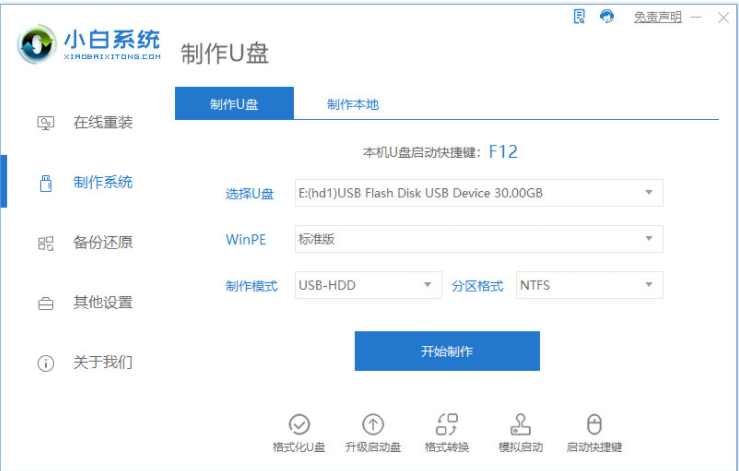
2、然后选择需要安装的win11系统点击开始制作。
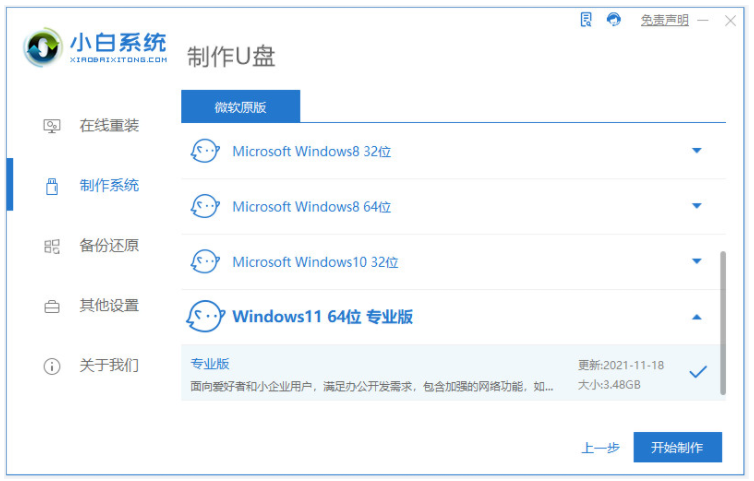
3、等待软件自动开始制作u盘启动盘,提示制作完成后先查看需要安装的电脑的启动快捷键是多少,再拔出u盘退出。
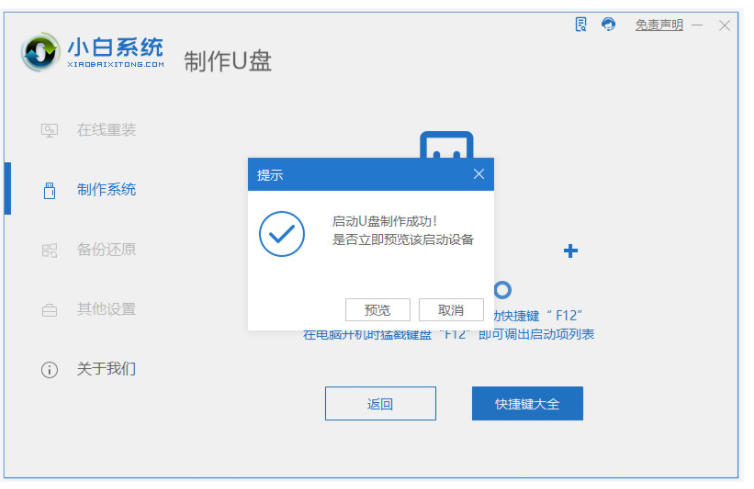
4、接着将u盘启动盘插入到需要安装的电脑中,重启电脑不断按快速启动键进入快速启动菜单页面,将启动项设置为u盘启动项进入。

4、然后选择第一项pe系统进入。
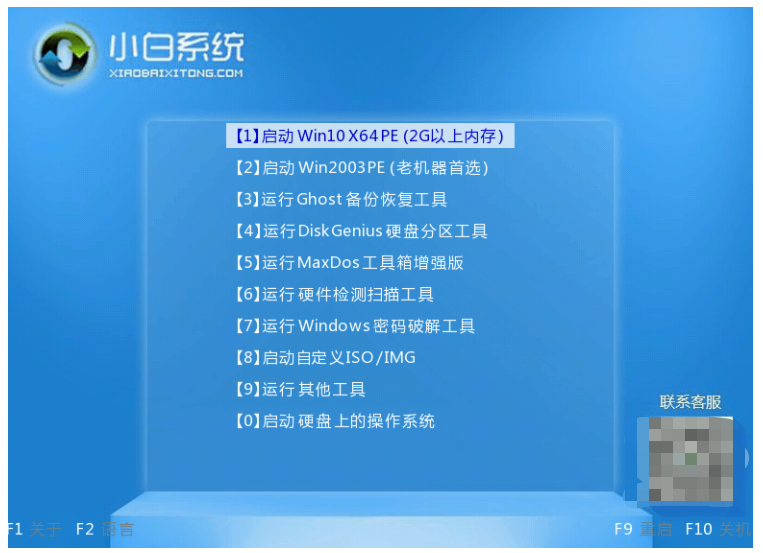
5、进入pe系统之后打开小白装机工具,点选win11系统开始安装到系统c盘。
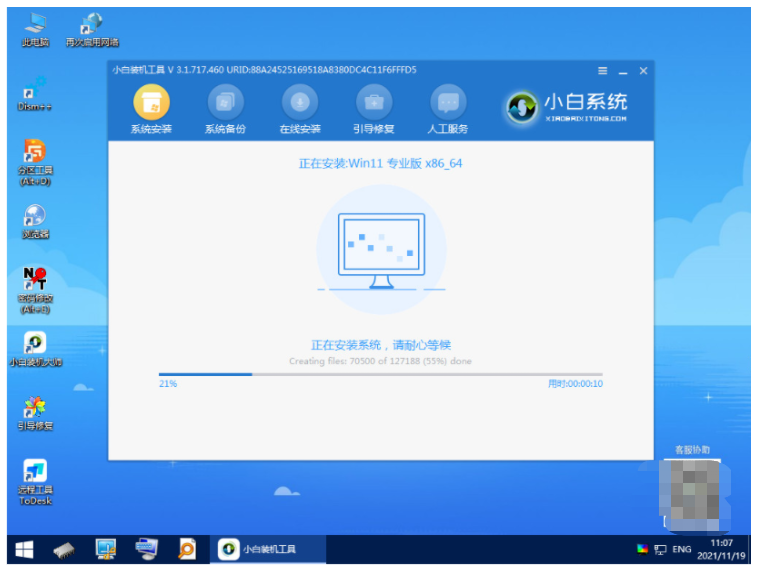
6、等提示安装完成后,选择重启电脑。

7、重启电脑后,耐心等待进入到新的win11系统界面即表示安装完成。

以上就是笔记本升级win11黑屏死机怎么办,希望能帮助到大家。
 有用
26
有用
26


 小白系统
小白系统


 1000
1000 1000
1000 1000
1000 1000
1000 1000
1000 1000
1000 1000
1000 1000
1000 1000
1000 0
0猜您喜欢
- win11更新失败绿屏怎么办2022/03/11
- Win11分区加密怎么取消Bitlocker..2022/10/18
- 怎样更新windows11版本?三种方法请看..2022/01/30
- win11激活密钥正版激活方法2021/12/15
- windows11游戏版下载安装教程..2022/03/07
- win7升级win11还免费吗2021/12/08
相关推荐
- 怎么安装win11安卓子系统2023/02/09
- win11虚拟机安装教程图解2021/11/16
- 电脑win11下安装win10-小白装机教程..2022/05/04
- 电脑win11怎么做镜像2022/11/16
- 搜索win11设置动态壁纸的方法..2022/12/25
- win11开机桌面假死2021/12/16

















